bios里启动模式为光盘启动(bios设置光盘启动如何操作)
现如今,光驱的使用是越来越少见了,但有一些正版系统还是有光盘版的,如果想要用光盘重装系统的话,那么进入BIOS设置光盘启动是必不可少的,今天就跟大家分享一下快启动小编整理的bios设置光盘启动详细图解,大神请绕道,小白请看过来。
bios设置光盘启动图解一
1、进入BIOS的方法根据BIOS的类型也有所不同,最常用的就是开机一直按住“Del”键直到进入的BIOS,界面大多如下图,我们移动光标可以进行选择,一般设置开机启动顺序的项目就在“Advanced BIOS Features ”这个选项,如下图所示:

2、回车后就会出现下面的画面:
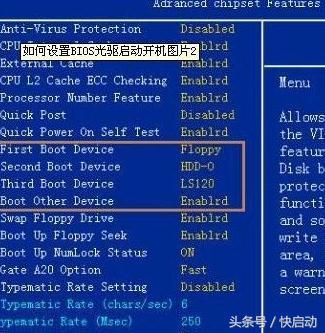
3、上图方框内的四条分别为第一、第二、第三、其他启动顺序,如果设置光驱为第一启动顺序的话,可以移动光标到“First Boot Drive”,然后回车,用 ↑ ↓ 光标选择“CDROM”,然后回车确定即可。按F10保存,然后按ESC键退出(可能提示存盘,按“Y”退出就行。)

4、这种BIOS界面相对比较老一些,但也很常见,设置从光驱启动时可以选择“BIOS FEATURES SETUP”并回车,在接下的界面中选择“Boot Sequence”,用↑↓光标键将顺序调整为“CDROM,C,A
按F10保存退出。
设置光驱启动时,移动选择菜单到“BOOT”菜单,如下图:
在上图中选择“Boot Device Priority”并回车进行启动顺序的调整,并调整到光驱启动
设置完成后按“F10”键进行保存。

bios设置光盘启动图解二
目前BIOS启动顺序调整一般有两种方法,一个是开机时候的快捷键,另外一个是在BIOS里面调整启动顺序。

这是目前比较流行的在BIOS自检界面提供了快捷键的,华硕这款主板是按F8,调整启动顺序。
这是比较传统的BIOS设定界面,下面小编还会详细介绍两种设定方法的。

传统BIOS调节:有点复杂 但很通用
目前主流的BIOS有两种,分别是AMI的和AWARD的,下面我们就来看看两种BIOS界面的启动菜单都藏在那里,首先是AWARD界面。

AWARD的启动顺序调节在Advanced BIOS Feature(高级BIOS属性)里

只要设定First Boot Device(第一启动设备)Second……(第二)Third……(第三)三项即可,比如第一启动设备设为光驱,第二启动设备设为U盘,第三启动设备设为硬盘。
好了,关于bios设置光盘启动的详细图解已经双手奉献给大家了,小编的能力有限,不能将所有BIOS的启动设置界面都试一遍,然后列出来,但是如果有任何bios相关的问题,大家可以加快启动(kqidong)直接咨询大神。

装机大牛聚集地(交流群):133583670
,免责声明:本文仅代表文章作者的个人观点,与本站无关。其原创性、真实性以及文中陈述文字和内容未经本站证实,对本文以及其中全部或者部分内容文字的真实性、完整性和原创性本站不作任何保证或承诺,请读者仅作参考,并自行核实相关内容。文章投诉邮箱:anhduc.ph@yahoo.com






